- 系统
- 教程
- 软件
- 安卓
时间:2020-11-24 来源:u小马 访问:次
Win10专业版如何制作U盘启动盘?Win10专业版系统可以直接通过Windows更新安装,不过直接升级的方式安装速度太慢,所以很多用户会选择下载Win10镜像文件,再制作成U盘启动盘,使用U盘作为系统启动盘,是一种很不错的方法,所以接下来小编就来为大家介绍一下Win10专业版制作U盘启动盘的方法教程,希望大家会喜欢。
Win10专业版制作U盘启动盘的方法:
一、准备工作:
1、8G容量U盘一个,可用电脑一台
3、win10系统iso下载:
官网原版Windows 10下载(20H2)
Win10 Version 2009(简体中文Pro X86)
thunder://QUFodHRwOi8veHQud2luMTBjb20uY29tL2NuX3dpbmRvd3NfMTBfYnVzaW5lc3NfZWRpdGlvbnNfdmVyc2lvbl8yMGgyX3g4Nl9kdmRfNjNhNWRjMTQuaXNvWlo=
Win10 Version 2009(简体中文Pro X64)
thunder://QUFodHRwOi8veHQud2luMTBjb20uY29tL2NuX3dpbmRvd3NfMTBfYnVzaW5lc3NfZWRpdGlvbnNfdmVyc2lvbl8yMGgyX3g2NF9kdmRfZjk3ODY2NGYuaXNvWlo=
二、win10 u盘启动盘制作步骤如下
1、准备好win10官方镜像,在电脑上插入U盘,打开UltraISO制作工具,依次点击【文件】—【打开】;
2、在本地磁盘中找到win10系统iso镜像,选中之后,点击【打开】;
3、回到主界面,点击【启动】—【写入硬盘映像】;

4、在这个界面,硬盘驱动器自动检测到U盘,写入方式默认USB-HDD+不用改,点击写入;
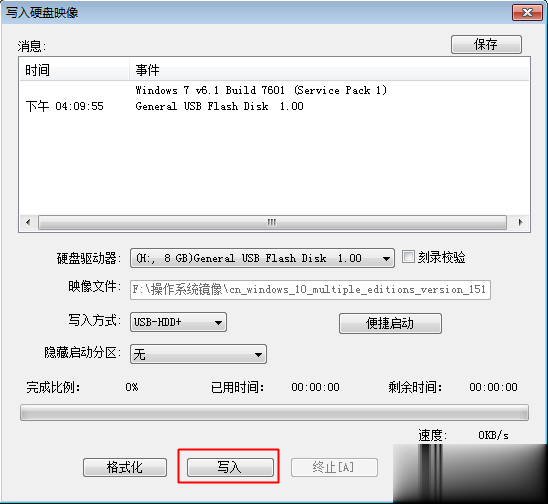
5、弹出警告对话框,该操作会格式化U盘,确保U盘没有数据之后,点击是;
6、开始执行win10镜像写入U盘的过程,这个过程需要几分钟的时间;
7、在提示刻录成功之后,win10 U盘启动盘就制作好了,点击返回,关闭窗口。
以上介绍的内容就是关于Win10专业版制作U盘启动盘的具体操作方法,不知道大家学会了没有,如果你也遇到了这样的问题的话可以按照小编的方法自己尝试一下,希望可以帮助大家解决问题,谢谢!!!想要了解更多的Windows10技巧请关注Win10镜像官网~~~~





